文章詳情頁
神舟K690E筆記本怎么安裝win10系統 安裝win10系統教程分享
瀏覽:4日期:2022-12-08 15:27:13
神舟K690E是一款模具底子堅實的游戲本,在機身設計與硬件配置上都很成熟,絕對是一款出色的產品。而且K690E較高的擴展性能夠讓玩家輕松的升級自己的機器。那么這款筆記本如何一鍵U盤安裝win10系統呢?快跟小編一起來看看吧。

安裝方法:
安裝前準備工作:
1、下載大白菜超級u盤啟動制作工具2、將u盤制作成u盤啟動盤
3、下載原版win10系統鏡像并存入u盤啟動盤;
神舟K690E怎么安裝win10系統:
1、將u盤啟動盤插入usb接口,重啟電腦進入大白菜菜單界面,然后按方向鍵選擇【02】大白菜 WIN8 PE標準版(新機器),回車鍵進入,如圖所示:

2、進入大白菜pe界面后,在彈出的大白菜PE裝機工具中選擇ghost win10系統安裝包,接著選擇系統盤,點擊確定,如圖所示:
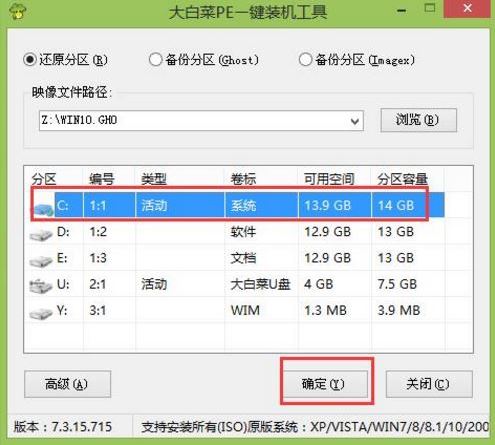
3、之后,我們只需等待系統釋放完成,如圖所示:
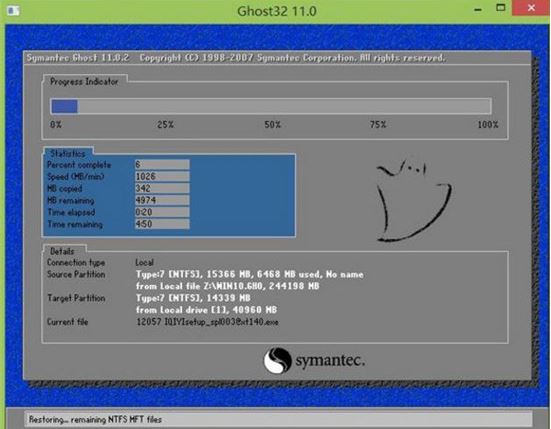
4、等系統釋放完成后,重啟電腦,等待系統設置完成我們就可以使用win10系統了,如圖所示:
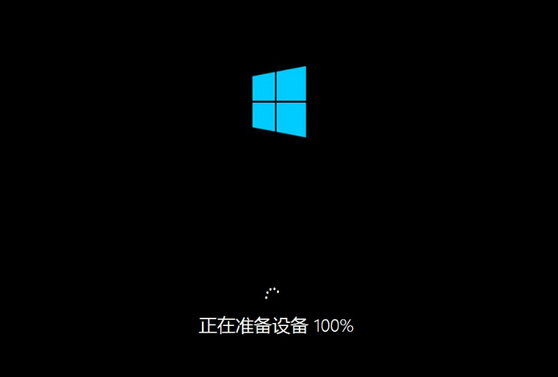
win10相關攻略推薦:
win10錄屏功能在哪 win10錄屏怎么使用
win10無限重啟怎么解決?具體操作流程介紹
win10出現不可關機總是重啟詳細解決步驟
以上就是神舟K690E筆記本如何一鍵u盤安裝win10系統操作方法,如果神舟K690E的用戶想要安裝win10系統,可以根據上述操作步驟進行安裝。
相關文章:
1. win11 KB5023774更新后無法打開荒野大鏢客2怎么辦? 微軟提供臨時且唯一的解決方案2. Win11預覽版可以升級正式版嗎?3. Win10如何把網速調快?Win10提升網速的辦法4. Win10賬戶是管理員卻沒有權限怎么辦?5. Windows10系統設置操作中心常駐的方法6. Win7系統移動中心紅叉提示聯機查找防病毒程序怎么處理?7. Win10系統鼠標突然沒反應怎么辦?Wi10系統鼠標突然沒反應解決方法8. 統信uos怎么顯示隱藏文件? uos文件管理器隱藏文件的顯示方法9. Win7系統打印機提示spoolsv.exe應用程序錯誤怎么解決?10. Win7系統et文件怎么打開?
排行榜

 網公網安備
網公網安備